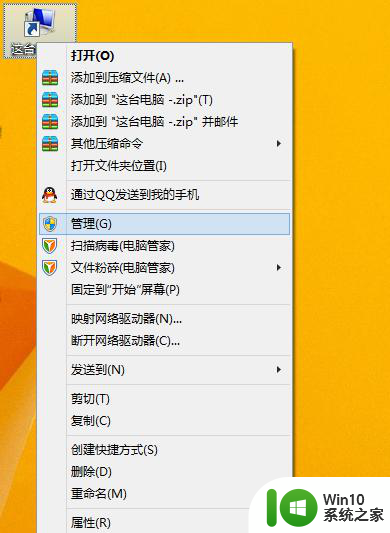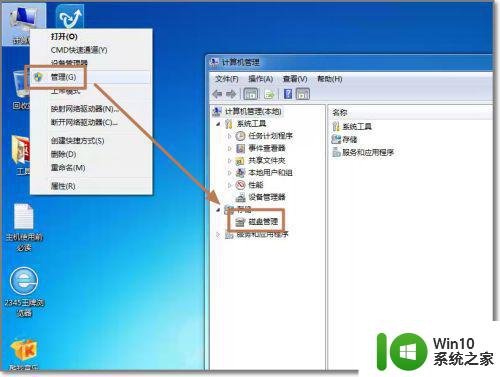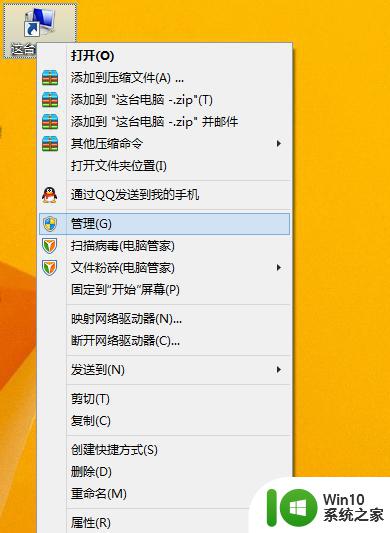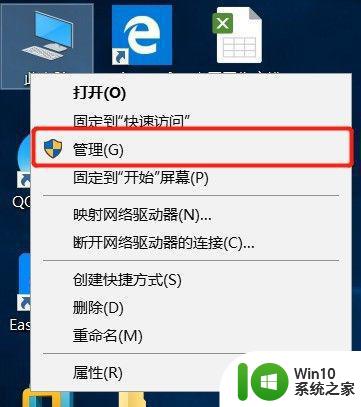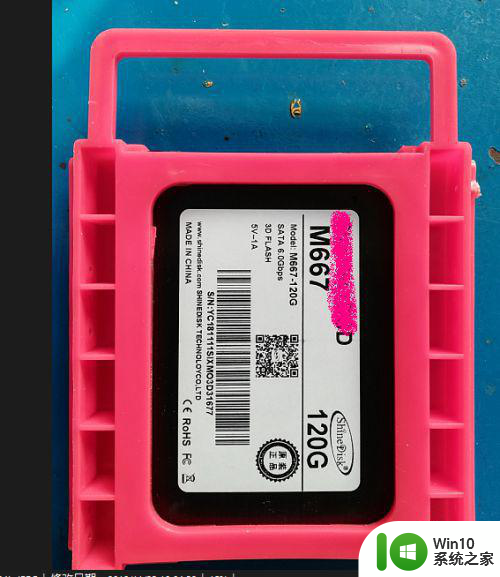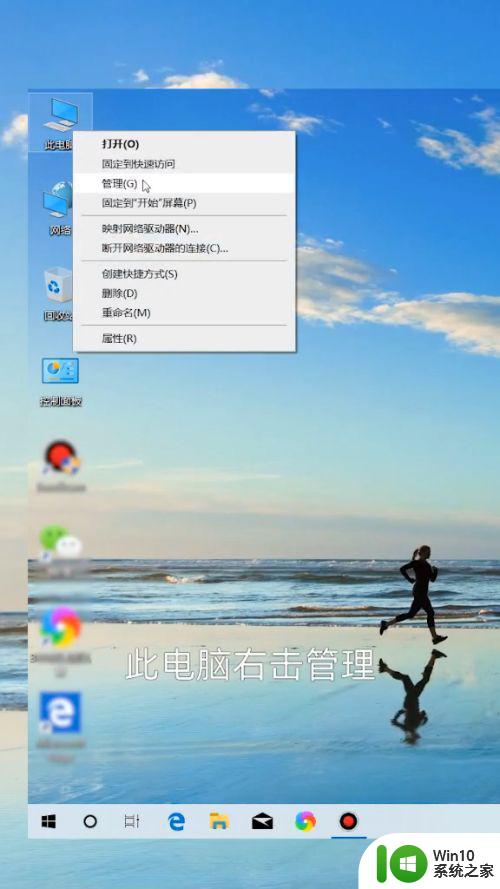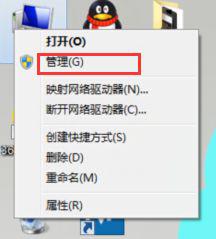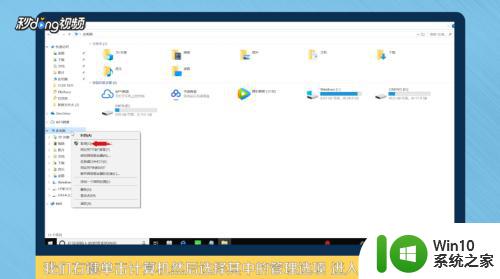如何选择适合电脑加装硬盘的接口类型 电脑加装硬盘后如何进行分配和格式化磁盘空间
更新时间:2023-05-26 09:00:53作者:yang
在如今日益繁忙的工作和娱乐场景下,存储空间需求不断增长已成为人们关注的话题之一,在这种情况下,许多人考虑添加更多的硬盘来扩大存储空间。但是不同类型的接口和适当的分配和格式化磁盘空间对于保证电脑性能和数据安全至关重要。在本文中我们将讨论如何选择适合电脑加装硬盘的接口类型以及如何实现正确的分配和格式化磁盘空间,请密切关注!
详细步骤如下:
1、首先准备好需要添加的第二块硬盘和数据线。

2、使用十字螺丝刀将电脑主机机箱拆开,找到硬盘的电源线。

3、接着将机箱里的电源线插入第二块硬盘的电源接触处。

4、使用数据线一头接入电脑的数据线接口,另一端连接在第二块硬盘的数据接口上,注意接头,有凹槽的一段是连接硬盘的。

5、接着开机启动电脑后,查看我的电脑中是否能正确识别第二块硬盘。

6、将机箱盖盖上,拧紧机箱外的螺丝,这样就完成了加装第二块硬盘。

以上就是如何选择适合电脑加装硬盘的接口类型,电脑加装硬盘后如何进行分配和格式化磁盘空间的全部内容,如果您遇到这种情况,可以根据本文所述的操作进行解决,操作简单快捷,一步到位。